Nettverket som brukes i denne opplæringen, tildeler ikke IP automatisk ved å bruke DHCP, vi tilordner alt manuelt. I denne opplæringen antar jeg at Linux-enheten din er en Debian- eller Ubuntu-basert distribusjon, den kan være nyttig for andre distribusjoner, men noen kommandoer kan være forskjellige, for eksempel når du starter tjenester på nytt som Samba.
Det første trinnet er å fjerne alle tidligere data som tilhører gamle forbindelser eller nettverk ved å utføre kommandoen “dhclient -r”
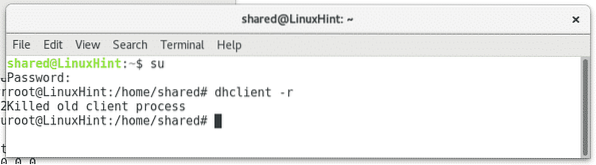
Hvor "dhclient”Nevner dhcp-klienten og“-r ” ligner "utgivelsen" som brukes i Windows (ipconfig / release) .
Neste må vi lære hvilken nettverksenhet som vil samhandle med nettverket ved å kjøre “ifconfig”, I likhet med Windows-kommandoen“ipconfig”, I dette tilfellet er det kablede nettverksenheten“enp2s0”Som vist på skjermbildet nedenfor.
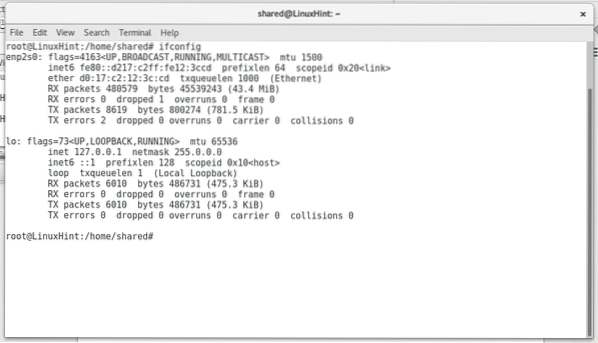
Deretter sjekker vi informasjon på nettverket fra en Windows-arbeidsstasjon ved å kjøre tilsvarende kommando “ipconfig”For å se IP-området og gateway-adressen.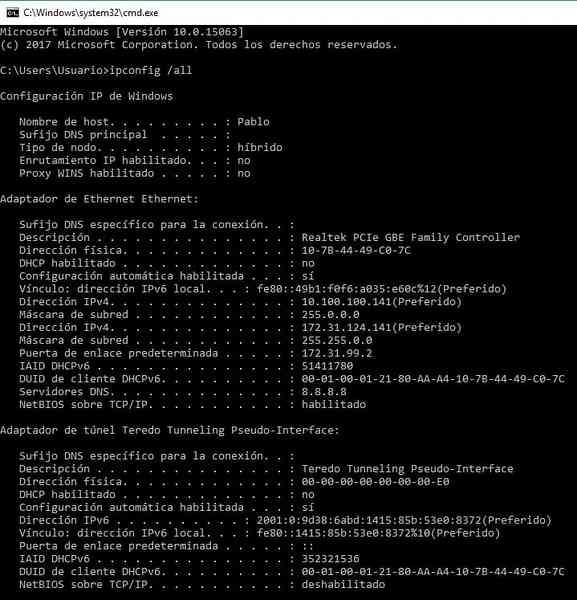
Vi kan se at nettverksenheten har tildelt to IP-adresserte, i dette tilfellet kjenner jeg en IP-adresse (10.100.100.141) er begrenset av en bytte til en liten del av nettverket uten internettilgang mens den andre (172.31.124.141) har total tilgang. Jeg beklager, men nettverket tilhører et latinamerikansk selskap, og alle arbeidsstasjoner er på spansk. Der "Direcciòn" betyr "adresse" og "Puerta de enlace determinada" betyr "gateway".
Fra Windows-arbeidsstasjonen pinger vi IP-adresser som tilhører samme område for å få en ikke tilordnet eller gratis IP for å tildele enheten vår (husk at i et nettverk kan ikke IP-adresser gjentas, og hver enhet må ha en unik adresse). I dette tilfellet pinget jeg til IP 172.31.124.142 og den svarte ikke, derfor var den gratis.
Det neste trinnet er å tildele Linux-enheten sin egen IP og trenge den gjennom riktig gateway ved å utføre “ifconfig enp2s0 X.X.X.X”For å tildele IP-adressen og“rute legge til standard gw X.X.X.X¨ for å bestemme porten.
Husk å erstatte “X.X.X.X ”for riktige adresser i henhold til Windows-nettverksinformasjonen, som vist i det følgende bildet.

Da må vi redigere filen / etc / resolv.konf som lagrer DNS-adressene (Domain Name Server) for å legge til Domain Name Servers som kan oversette domenenavn som www.linuxhint.com til IP-adresse. For å redigere filen bruker vi teksteditoren Nano ved å kjøre “nano / etc / resolv.konf”

Vi bruker Googles domenenavnserver 8.8.8.8, kan du bruke samme DNS for nettverket ditt hvis du også leter etter Internett-tilgang.
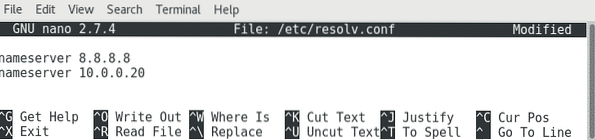
Etter redigering av filen lagrer vi den ved å trykke på CTRL + X og bekreft ved å trykke Y.
Deretter tester vi internettilgangen vår ved å pinge en internettadresse som google.com
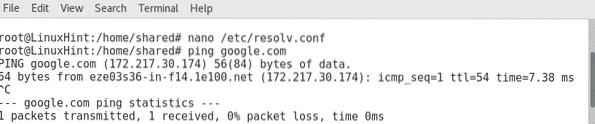
Hvis vi vil ha mer enn internettilgang og trenger å samhandle med andre enheter i samme nettverk, må vi installere Samba, en tjeneste som lar oss samhandle med Windows-tjenester.
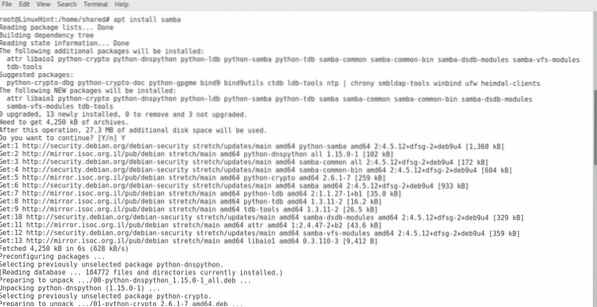
Etter at Samba ble installert, må vi legge til arbeidsgruppen. I denne opplæringen antar jeg at du vet å bruke Windows grafisk, du kan sjekke arbeidsgruppen ved å trykke på “Denne datamaskinen” med et høyreklikk og deretter sjekke Egenskapene. I dette tilfellet er arbeidsgruppen "Modernizacion", vi redigerer Samba-konfigurasjonsfilen som er lagret på / etc / samba ved å bruke Nano igjen:
nano / etc / samba / smb.konf
Vi får se den samme filen som vises nedenfor, og blant de første ukommenterte linjene er parameteren “arbeidsgruppe”, Den vi trenger å redigere for å legge til enheten vår i Windows-arbeidsgruppen.
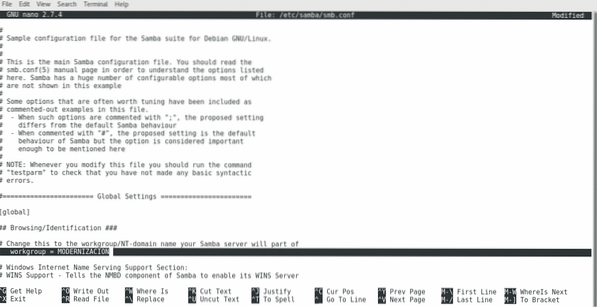
Igjen for å lagre filetrykk CTRL + X og så Y når du blir spurt om du vil lagre den.
Etter å ha gjort endringer på sambas konfigurasjonsfil, må vi starte tjenesten på nytt for å bruke endringene ved å kjøre “/ etc / init.omstart d / smbd”

Nå kan vi sjekke med filbehandleren nye steder og skrivere som tilhører nettverket.
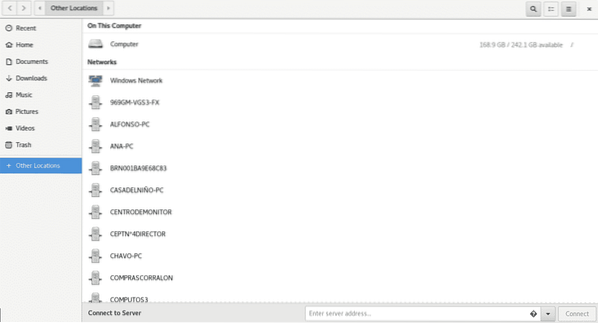
Det er veldig enkelt å legge til en Linux-enhet i et Windows-nettverk, det kan til og med være enklere enn i denne opplæringen hvis nettverket tildelte IP-adresser automatisk med DHCP-serveren.
Jeg håper denne veiledningen var nyttig. Ha en fin dag og fortsett å glede deg ved å lese LinuxHint.
 Phenquestions
Phenquestions


